Qual è il mio ID Apple e dove trovo il mio ID Apple
Hai dimenticato il tuo ID Apple e non sai come trovarlo? Leggi questo articolo che ti mostrerà tutti i modi per riavere il vostro ID Apple e ti insegnerà dove controllarlo.
In un’epoca del genere caratterizzata da un ritmo di vita estremamente veloce, riceviamo ogni giorno un’enorme quantità di informazioni. Spesso dimentichiamo molte cose, come ID Apple. Dopo aver finito di configurare l’iPhone, non è praticamente necessario perdere tempo a memorizzare questo codice.
Tutti abbiamo bisogno di un ID Apple quando passiamo a un nuovo iPhone o vogliamo accedere ad altri dispositivi iOS. Ma spesso non ricordiamo questo numero raro e se registriamo nuovamente un ID Apple, perderemo i dati di cui era stato eseguito il backup in precedenza. Stai lottando con il tuo nuovo dispositivo iOS in questo momento? Non preoccuparti, ti mostrerò come trovare l’ID Apple centralmente.
Dove trovo l’ID Apple
ID Apple è l’account che utilizzi per accedere a tutti i servizi Apple. Se dimentichi l’indirizzo e-mail o il numero di telefono che utilizzi per il tuo ID Apple, o non sei sicuro di avere un ID Apple, puoi cercare il tuo ID Apple o verificare se hai eseguito l’accesso a un’app o servizio.
Non dobbiamo farci prendere dal panico quando non riusciamo a trovare il nostro ID Apple, perché in realtà ci sono molti modi per riaverlo. In effetti, ci sono molti modi per trovare l’ID Apple, come visualizzarlo direttamente su iPhone/iPad; su Mac; accedere alla pagina web per trovarlo; tramite iTunes, ecc.
Come trovare I’ID Apple
Puoi utilizzare il metodo di cui sopra solo quando l’e-mail o il numero di cellulare che utilizzi per la verifica è ancora in uso normale. Ma cosa puoi fare se l’indirizzo email e il numero di cellulare che hai utilizzato per la verifica sono stati dimenticati o non possono essere utilizzati normalmente? In questo caso estremo, possiamo usare un software: AnyUnlock, che è un software professionale dedicato allo sblocco di iPhone. Come un sbloccatore di attivazione iCloud, ti fornirà un modo semplice per trovare le informazioni complete dell’ID Apple legate al tuo dispositivo. Con l’aiuto di AnyUnlock, è possibile recuperare facilmente l’ID Apple dimenticato sul tuo dispositivo, anche se l’ID Apple è bloccato, ti aiuterà a risolverlo rapidamente.
AnyUnlock ha anche molti vantaggi:
- Identifica e verifica rapidamente il tuo iPhone/iPad.
- Puoi bypassare il Blocco attivazione di iPad o iPhone e trovare l’ID Apple completo.
- La sicurezza al 100% non perderà i tuoi dati personali.
- Supporta gli ultimi modelli di versioni di iPhone e iOS (iPhone 14 e iOS 16).
Download Gratis * 100% pulito e sicuro
Scarica AnyUnlock gratuitamente e segui i passaggi seguenti per trovare ID Apple.
Passaggio 1: Apri AnyUnlock sul computer, collega il tuo iPhone al computer con un cavo USB o un cavo Type-C. Seleziona Trova ID Apple nella home page.
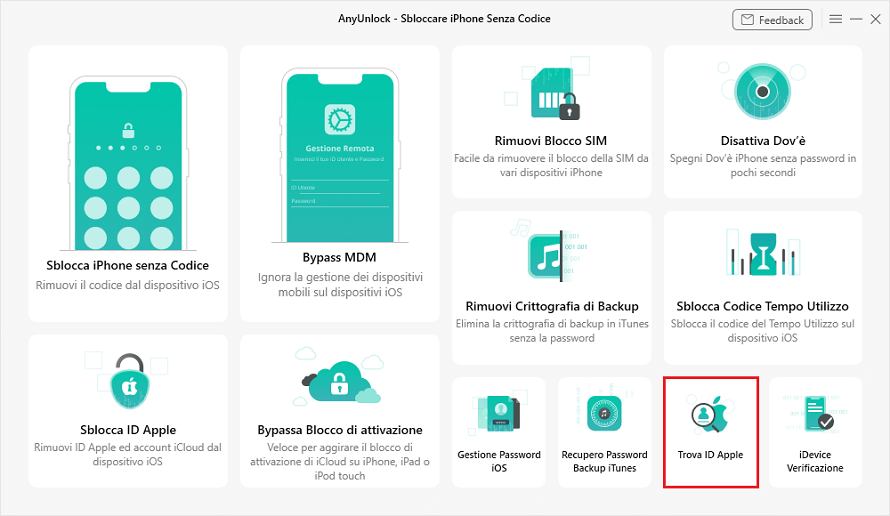
Nella home page seleziona trova la modalità ID Apple
Passaggio 2: Quindi fai clic su inizia ora per continuare.
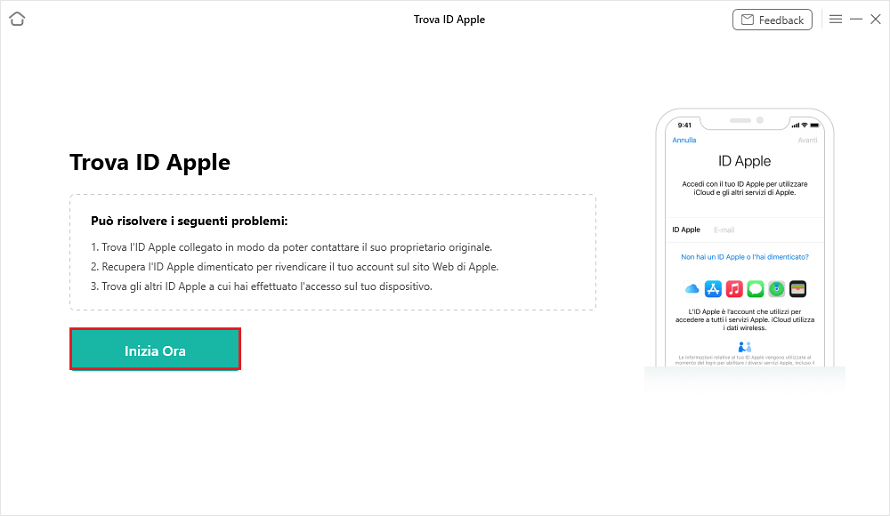
Clicca Inizia per trovare ID Apple
Passaggio 3: Fai clic sul pulsante Jailbreak Ora e leggi attentamente le Condizioni d’uso. Quindi AnyUnlock inizierà immediatamente il jailbreak.
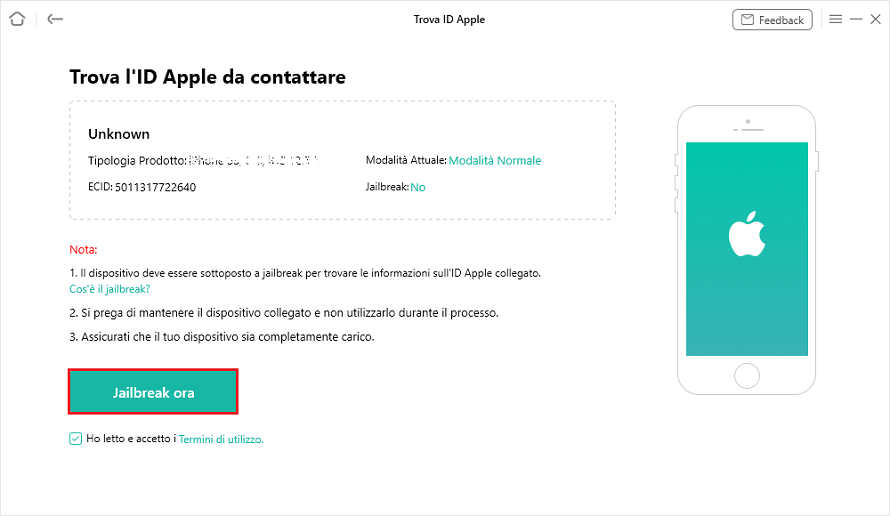
Fare clic sul pulsante “Jailbreak Ora”
Passaggio 4. Fare clic sul pulsante “Trova ora” dopo il jailbreak. A questo punto inizierà a cercare il tuo ID Apple e verranno elencate tutte le informazioni relative al tuo account ID Apple collegato.
ID Apple dove si trova
Ci sono alcuni modi semplici per trovare il tuo ID Apple, ma naturalmente se hai dimenticato la password del tuo account o non puoi accedere al tuo dispositivo iOS, dovrei comunque utilizzare AnyUnlock per risolvere il tuo problema.
Su iPhone/iPad
Su iPhone e iPad, Su un iPhone o iPad, dovrai aprire l’app Impostazioni e selezionare il tuo nome dallo schermo per aprirlo. Quindi vedrai il tuo ID Apple.
Su Mac
Se hai già effettuato l’accesso al tuo ID Apple su un Mac, puoi vedere il tuo ID Apple facendo clic s Preferenze di Sistema (l’icona grigia con un ingranaggio nel Dock e nel Launchpad).
Su PC Windows
Su un computer Windows, devi prima installare il client iCloud ufficiale e avviarlo, quindi controllare l’indirizzo nella barra laterale sinistra per trovare il tuo ID Apple. Quindi fai clic sul pulsante “Dettagli account” e potrai visualizzare tutti i dettagli relativi al tuo ID Apple.
Su Website
Possiamo trovarlo tramite il sito Web ufficiale di Apple: appleid.apple.com. Per prima cosa vai alla pagina “Crea il tuo ID Apple” sul sito Web ufficiale di Apple. Nota che non crei un nuovo codice in questo momento, vedrai la parola blu – “trova qui”. Devi solo fare clic su di esso e quindi inserire il tuo nome e l’e-mail di verifica o il numero di telefono. Questa pagina visualizzerà: “ID Apple trovato, il tuo ID Apple è ******”.
Su iTunes
Questo metodo richiede che abbia effettuato l’accesso ad iTunes in passato utilizzando il tuo ID Apple. Apri iTunes e vai nel menu Account > Visualizza il mio account e invia il tuo indirizzo e-mail.
Conclusione
Quando usi i prodotti Apple, l’ID Apple è ovunque, non puoi perderlo. Ma come detto prima, acquisiamo così tante informazioni ogni giorno, il nostro cervello è così impegnato e ci sono buone probabilità che dimenticheremo il numero. Ma non devi preoccuparti di dimenticare il passcode del tuo iPhone. AnyUnlock può resettare iPhone senza password, è anche il nostro assistente per gestire le password dei dispositivi Apple. È incredibilmente efficiente e non rivela la tua privacy.
Download Gratis * 100% pulito e sicuro
Domande relative al prodotto? Contatta il nostro team di supporto per ottenere una soluzione rapida >

